Hai dimenticato la password Discord: 4 modi per modificarla o reimpostarla

Hai dimenticato la password Discord? Questa guida ti aiuterà a recuperarlo in diversi modi. La modifica della password garantisce inoltre la sicurezza del tuo account.

Uno dei motivi per cui adoriamo l'Apple Watch è il suo sistema di notifiche. L'Apple Watch invia feedback tattili che sembrano tocchi delicati ogni volta che devi essere avvisato per una notifica. Se non conosci il dispositivo e ti stai chiedendo come far vibrare il tuo Apple Watch per le notifiche, sei nel posto giusto.
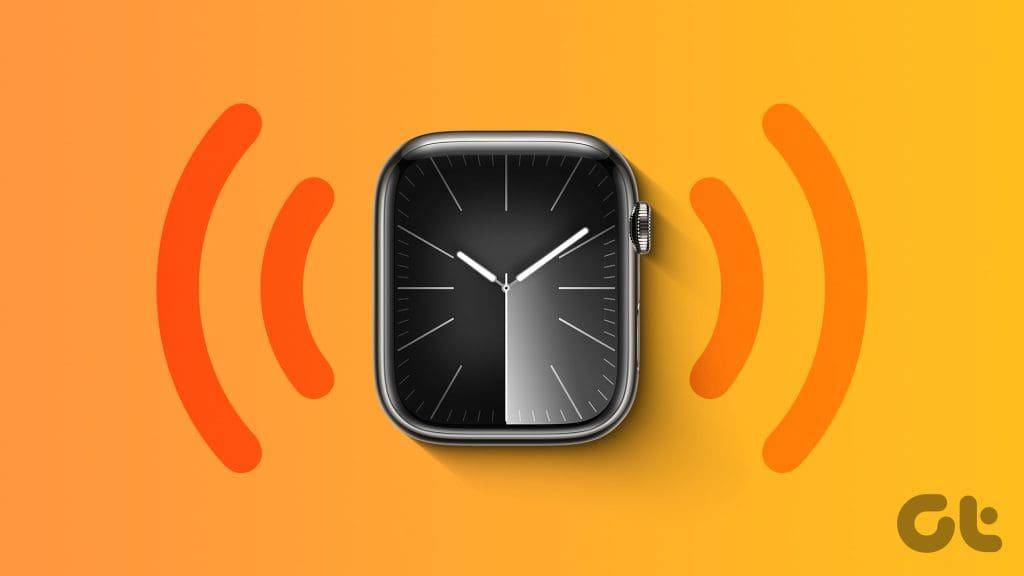
In questo articolo ti mostreremo come far vibrare il tuo Apple Watch con feedback tattile per notifiche e varie interazioni con il sistema. Inoltre, ti mostreremo anche come far vibrare il tuo Apple Watch solo per tutte le notifiche o per alcune app stock. Cominciamo.
Ecco come far vibrare il tuo Apple Watch per avvisarti di tutte le notifiche. In questo modo la sveglia dell'Apple Watch verrà impostata solo su vibrazione.
Passaggio 1: premi una volta la corona digitale per aprire la schermata principale e tocca l'app Impostazioni.
Passaggio 2: tocca "Suoni e effetti tattili".


Passaggio 3: attiva l'interruttore per gli avvisi tattili.
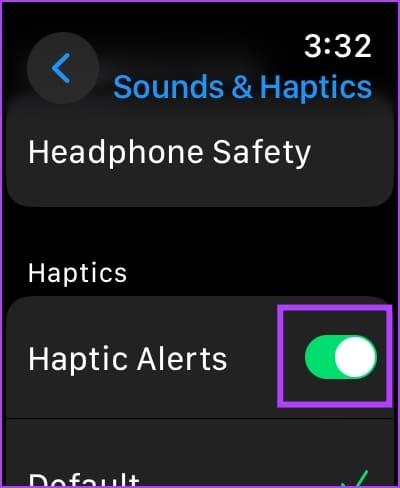
In alternativa, puoi aprire l'app Watch sul tuo iPhone, toccare "Suono e Haptics" e attivare l'interruttore per gli avvisi tattili.

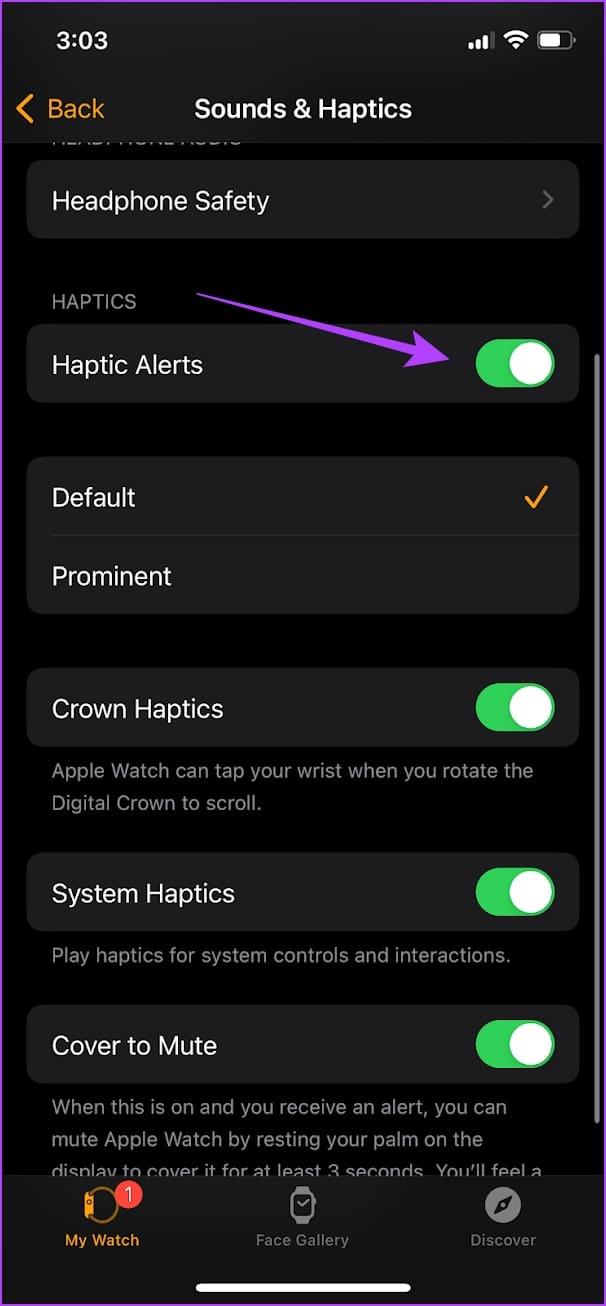
Il tuo Apple Watch offre due livelli di intensità di vibrazione: predefinito e prominente. Se ricevi vibrazioni e feedback tattile sul tuo Apple Watch ma non sei soddisfatto dei livelli di vibrazione, ecco come aumentarli.
Passaggio 1: premi una volta la corona digitale per aprire la schermata principale e andare su Impostazioni.
Passaggio 2: tocca "Suoni e effetti tattili".


Passaggio 3: scorri verso il basso e trova l'opzione per modificare l'intensità tattile.
È possibile utilizzare l'opzione predefinita o l'opzione prominente. La selezione ti mostrerà un'anteprima di come si sente la vibrazione.
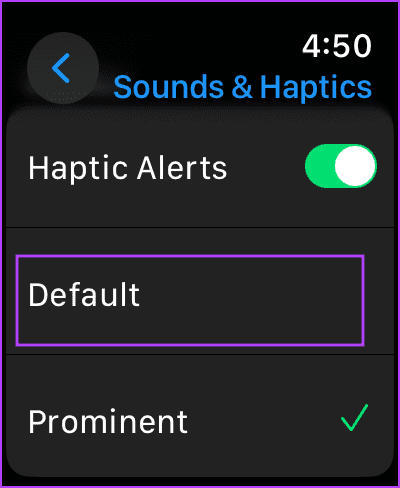
In alternativa, puoi aprire l'app Watch sul tuo iPhone, toccare "Suono e aspetti tattili" e scegliere l'intensità tattile.

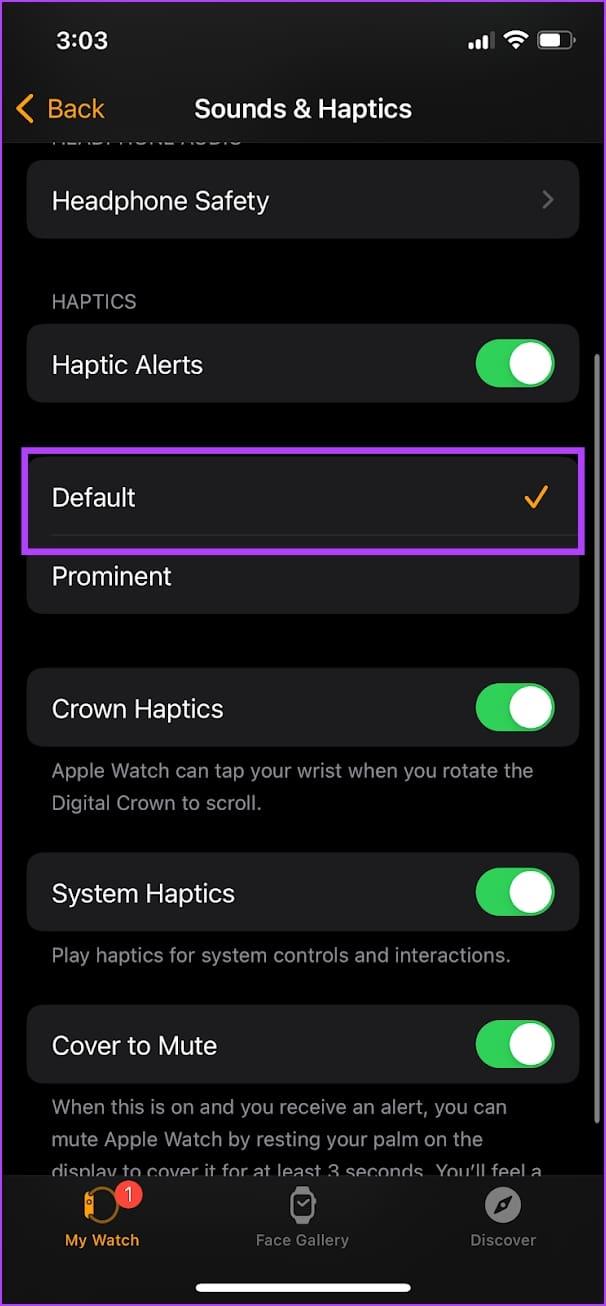
Tuttavia, se riscontri problemi con le notifiche, puoi consultare questa guida: Correggi Apple Watch che non riceve notifiche.
Per impostazione predefinita, il tuo Apple Watch ti avvisa con feedback sonoro e tattile. Tuttavia, se desideri ricevere una vibrazione ma non il suono per le notifiche, devi abilitare la modalità silenziosa sul tuo Apple Watch. Ecco come:
Passaggio 1: premi una volta la corona digitale per aprire la schermata principale e andare su Impostazioni.
Passaggio 2: tocca "Suoni e effetti tattili".


Passaggio 3: attiva l'interruttore per la modalità silenziosa.
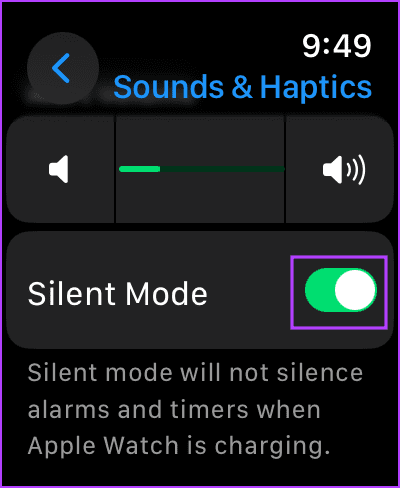
Puoi anche aprire il Centro di controllo sul tuo Apple Watch scorrendo verso l'alto sul quadrante e abilitando l'opzione Modalità silenziosa.
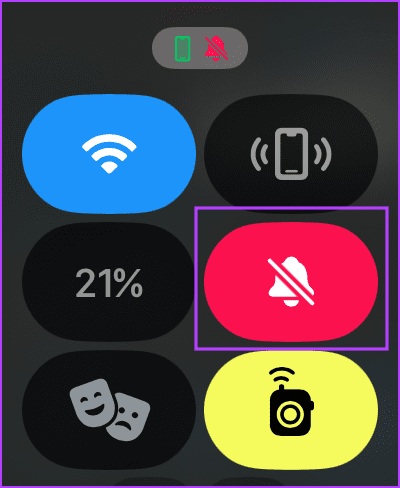
In alternativa, puoi aprire l'app Watch sul tuo iPhone, selezionare "Suono e Haptics" e attivare l'interruttore per la modalità silenziosa.
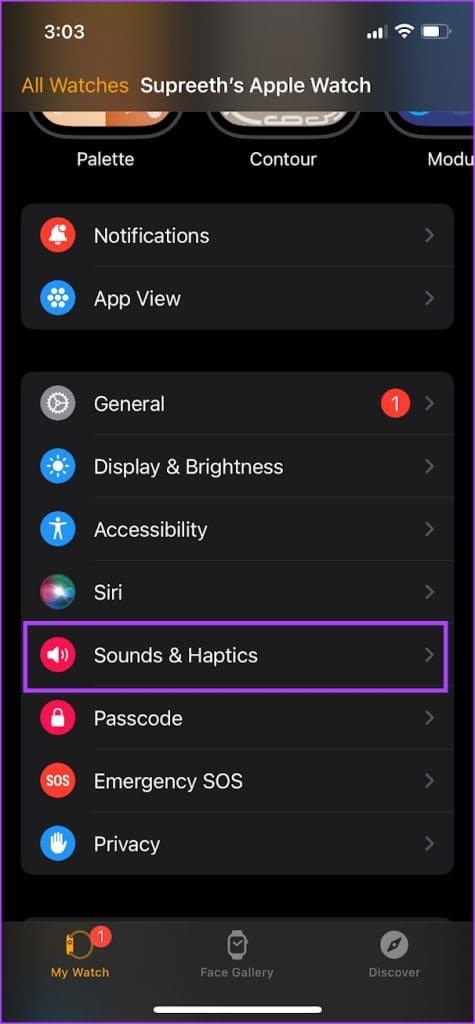
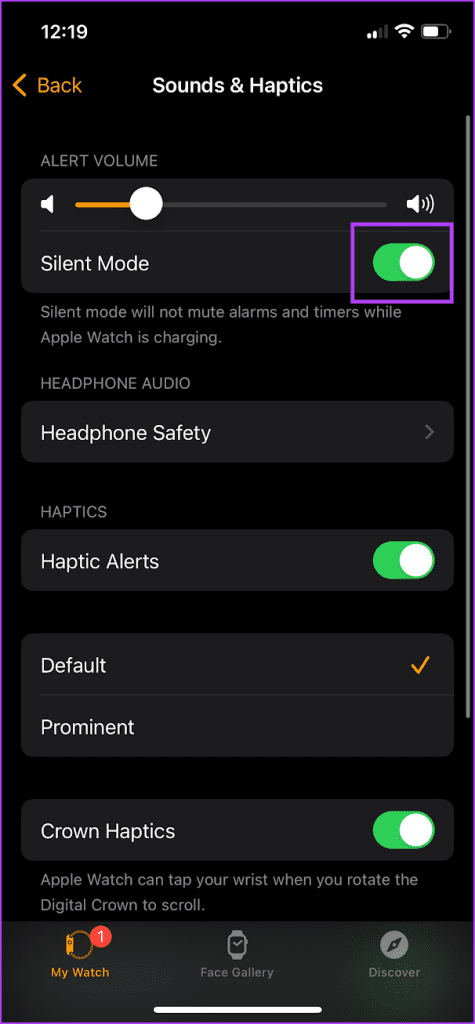
Se desideri che app specifiche vibrino quando invii notifiche sul tuo Apple Watch, mentre suoni per altre app, puoi impostare uno schema di notifica personalizzato. Tuttavia, puoi farlo solo per le app stock sul tuo Apple Watch. Seguimi.
Passaggio 1: apri l'app Watch sul tuo iPhone.
Passaggio 2: tocca Notifiche.
Passaggio 3: selezionare l'applicazione.
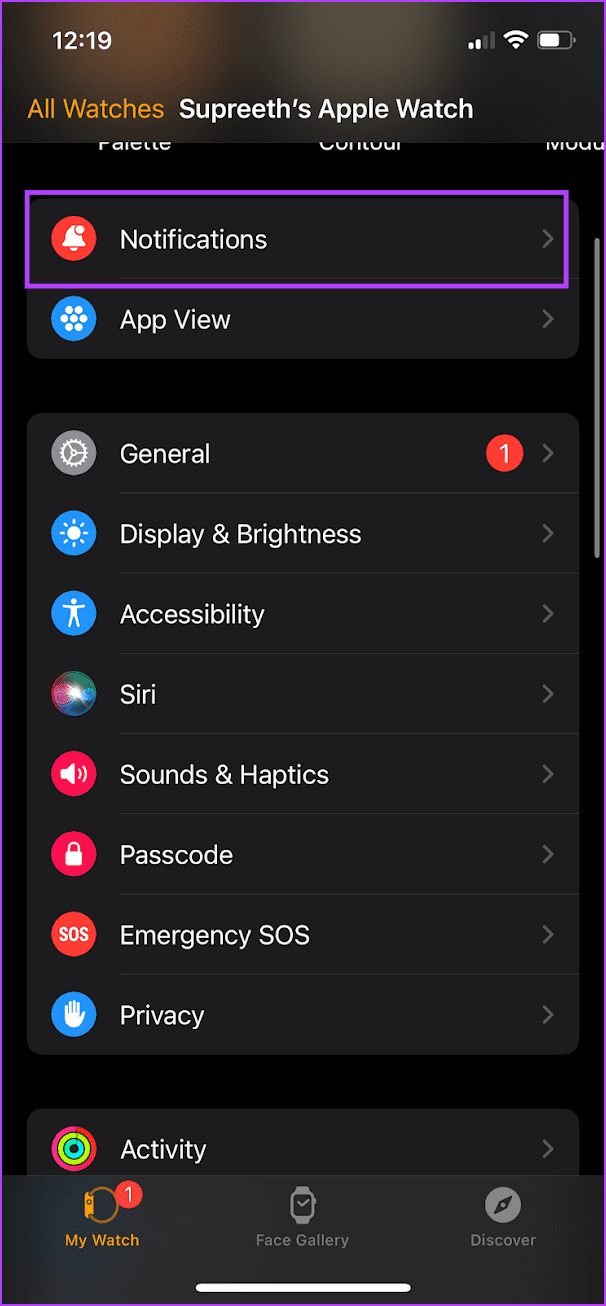
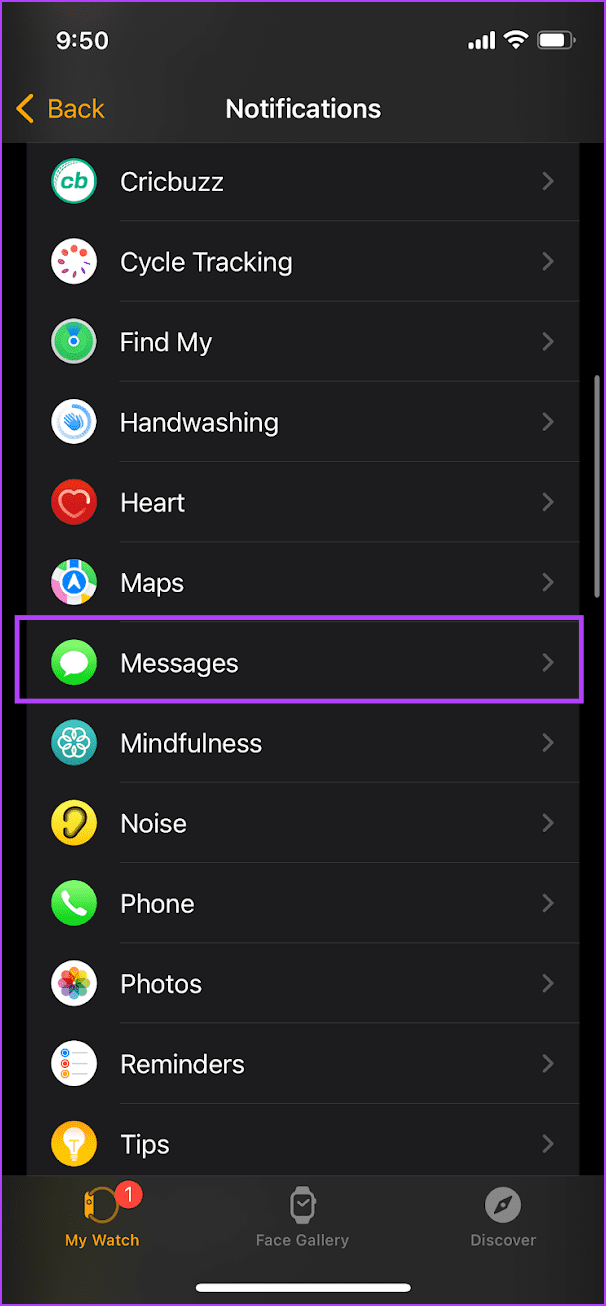
Passaggio 4: tocca l'opzione "Notifiche personalizzate".
Passaggio 5: disattiva l'interruttore per Suono e assicurati che l'interruttore sia attivato per Haptics.
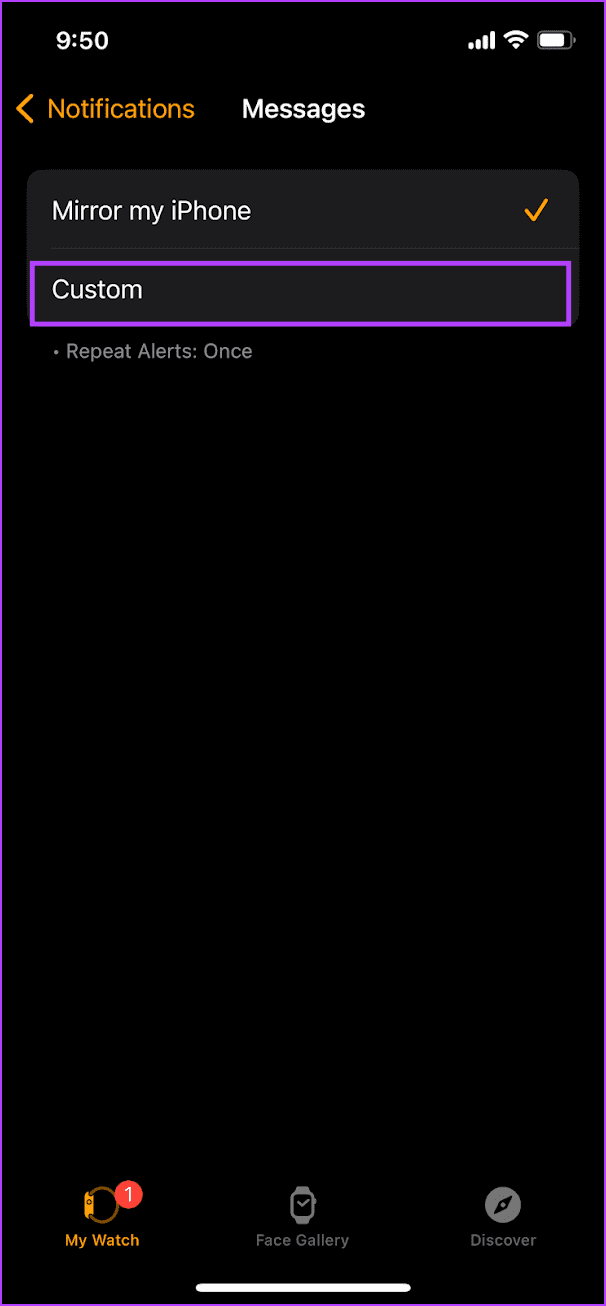
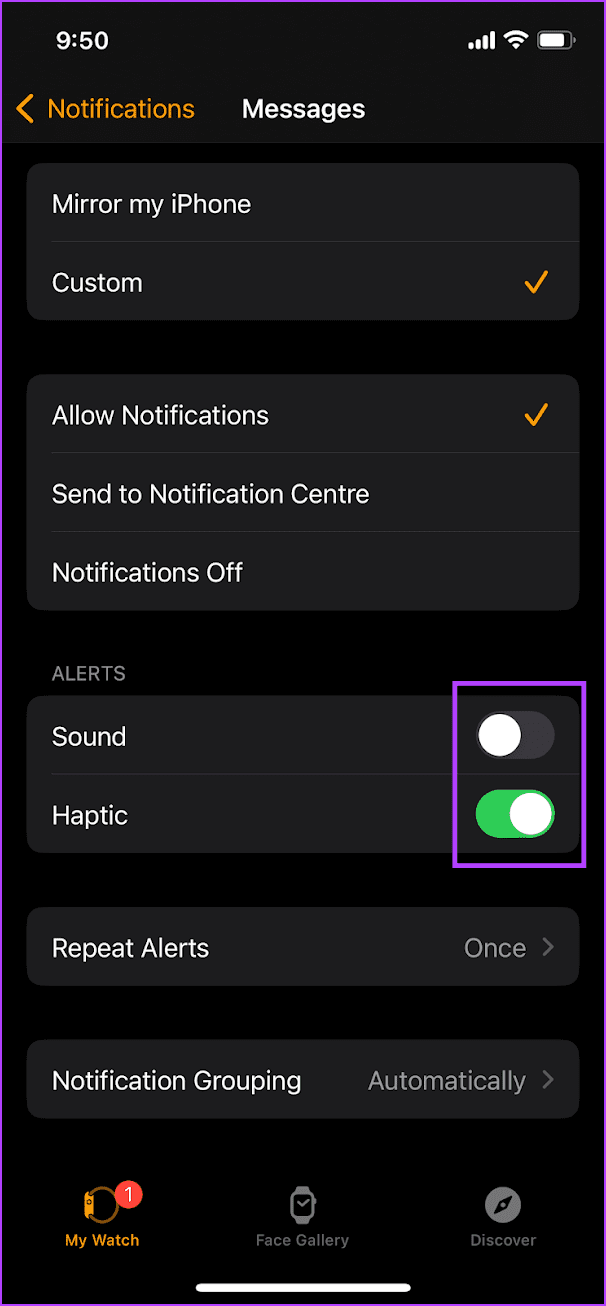
Una volta fatto ciò, il tuo Apple Watch vibra per le notifiche di quell'app senza audio, anche quando la modalità silenziosa è disabilitata.
L'Apple Watch fornisce anche feedback tattile per alcune interazioni di sistema, ad esempio un tocco lungo e premuto, un doppio tocco, ecc. Ecco come attivarli.
Passaggio 1: premi una volta la corona digitale per aprire la schermata principale e andare su Impostazioni.
Passaggio 2: tocca "Suoni e effetti tattili".


Passaggio 3: attiva l'interruttore per System Haptics per ricevere feedback tattile per varie azioni di sistema come tocco lungo, doppio tocco, ecc.

In alternativa, puoi aprire l'app Watch sul tuo iPhone, toccare "Suono e Haptics" e attivare l'interruttore per System Haptics.

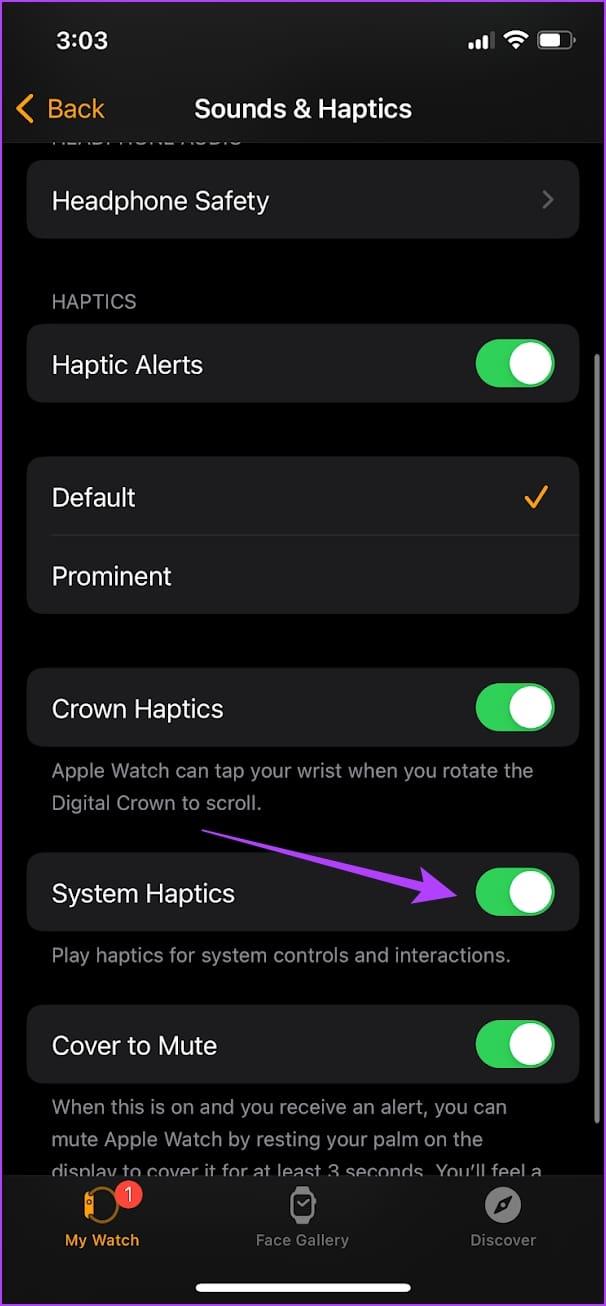
La corona del tuo Apple Watch viene utilizzata per scorrere verso l'alto o verso il basso nell'interfaccia utente e fornisce anche un feedback tattile che imita la vibrazione prodotta da una corona meccanica. Ecco come puoi abilitarlo.
Passaggio 1: premi una volta la corona digitale per aprire la schermata principale e andare su Impostazioni.
Passaggio 2: tocca "Suoni e effetti tattili".


Passaggio 3: attiva l'interruttore per Crown Haptics.

In alternativa, puoi aprire l'app Watch sul tuo iPhone, toccare "Suono e Haptics" e attivare l'interruttore per Crown Haptics.

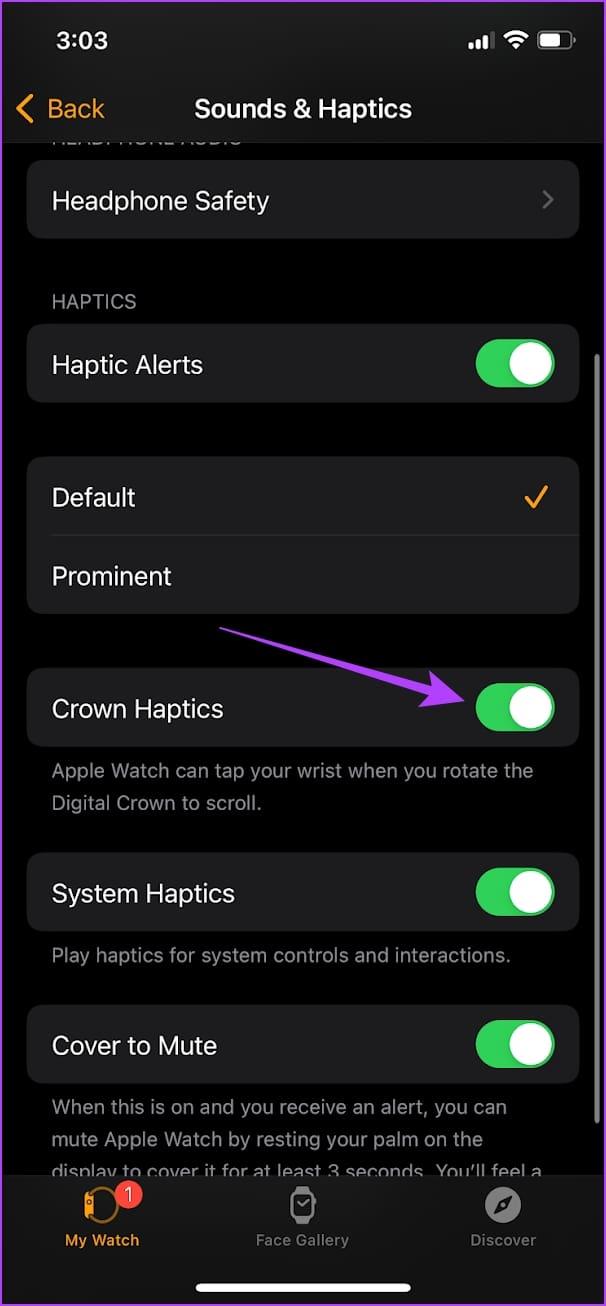
Il tuo Apple Watch può indicare l'ora senza che tu debba alzare il polso e guardare il quadrante. Il Taptic Time è una funzione che produce uno schema di vibrazioni che ti consente di conoscere l'ora del giorno. Ecco come puoi abilitarlo.
Passaggio 1: apri l'app Impostazioni.
Passaggio 2: scorri verso il basso per trovare e tocca Orologio.
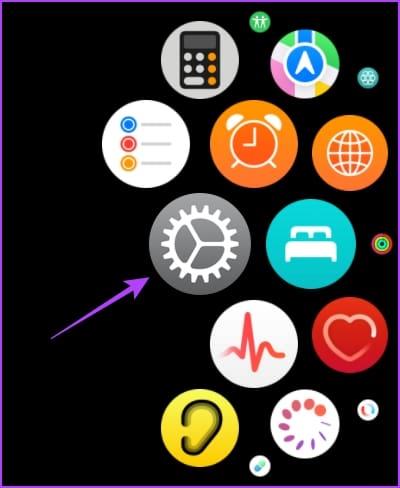
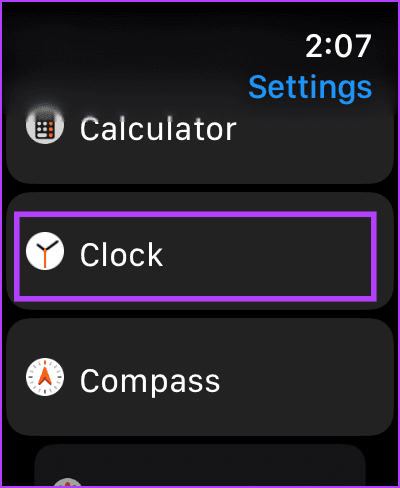
Passaggio 3: attiva l'interruttore per Taptic Time e seleziona uno dei seguenti modelli di vibrazione:

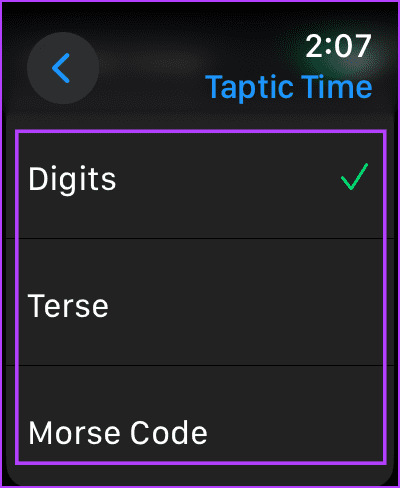
Passaggio 5: tocca e tieni premuto il quadrante dell'Apple Watch con due dita per avviare lo schema di vibrazioni per conoscere l'ora sul tuo Apple Watch.
In alternativa, puoi abilitare Taptic Time sull'app Watch sul tuo iPhone.
Passaggio 1 : apri l'app Watch e scorri verso il basso per andare su Orologio.
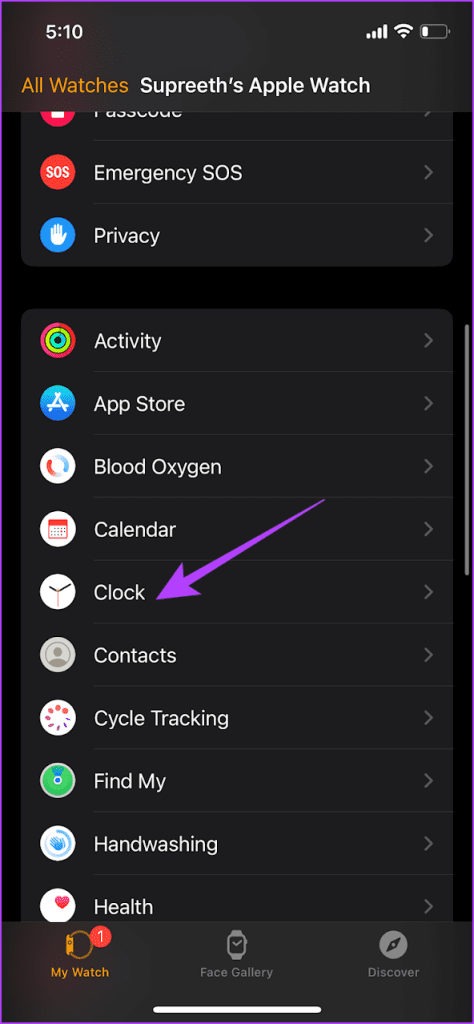
Seleziona Taptic Time e attiva l'interruttore per lo stesso.
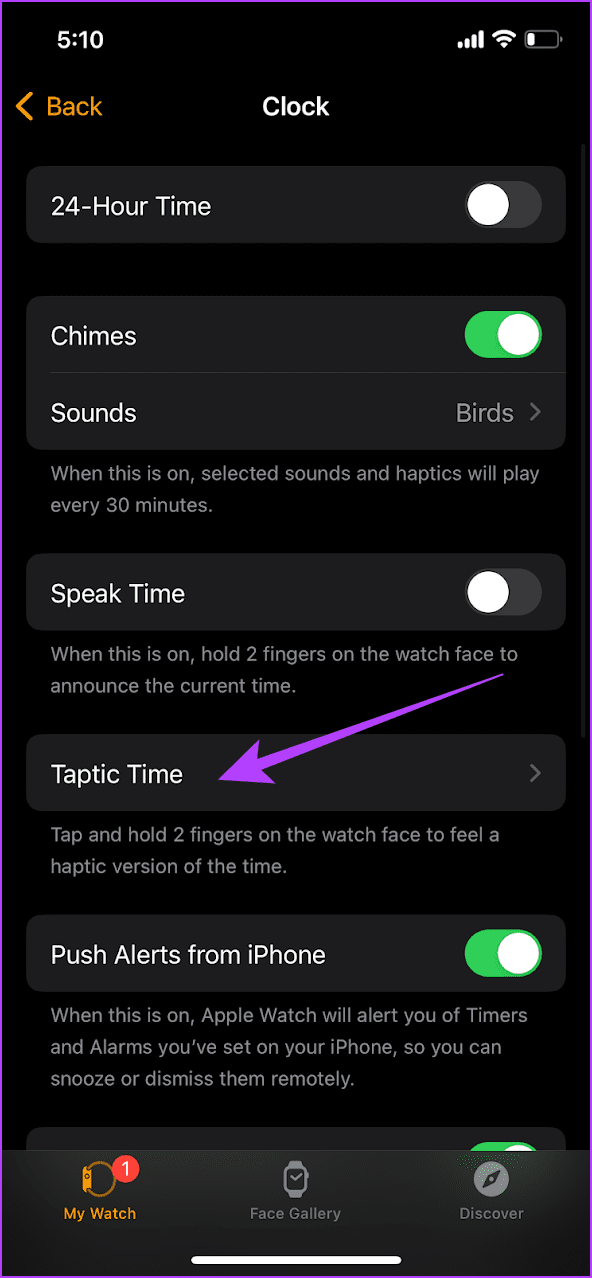
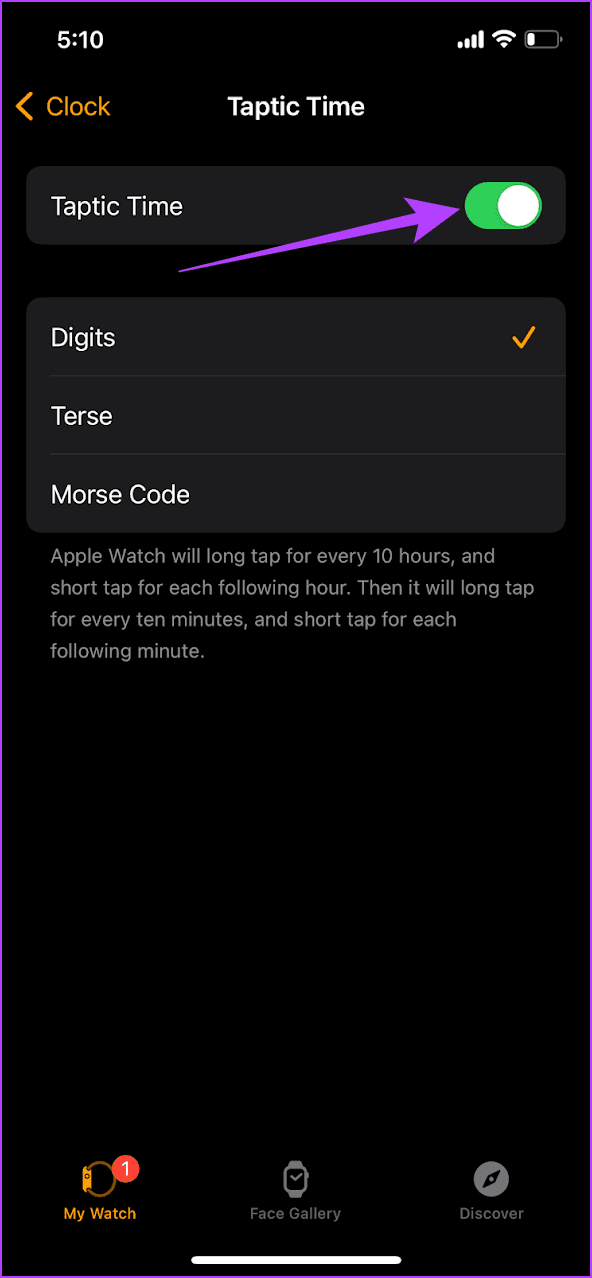
Questo è tutto ciò che devi sapere per far vibrare il tuo Apple Watch. Tuttavia, se non ti piace la sensazione tattile, puoi leggere il nostro articolo per disattivare il feedback tattile sul tuo Apple Watch.
Se hai ulteriori domande puoi consultare la sezione FAQ.
1. Come far vibrare Apple Watch per le notifiche su Non disturbare o altre modalità di messa a fuoco?
Mentre la modalità silenziosa è abilitata su Apple Watch con gli avvisi tattili attivati, personalizza la modalità Focus sul tuo iPhone per consentire le notifiche dalle app.
2. Perché il mio Apple Watch non vibra per le notifiche?
Puoi leggere la nostra guida dettagliata per aiutarti se la sensazione tattile non funziona su Apple Watch .
3. L'Apple Watch vibra allo stesso modo di Non disturbare?
No. Non disturbare, per impostazione predefinita, non ti avvisa di alcuna notifica. Tuttavia, la modalità silenziosa con aspetti tattili ti avvisa con vibrazioni per le notifiche.
Ci auguriamo che questo articolo ti aiuti a ricevere notifiche con delicate vibrazioni sul polso dal tuo Apple Watch. Tuttavia, vorremmo che Apple includesse più impostazioni per controllare l'intensità delle vibrazioni sull'orologio e impostare vibrazioni personalizzate per le notifiche delle app.
Hai dimenticato la password Discord? Questa guida ti aiuterà a recuperarlo in diversi modi. La modifica della password garantisce inoltre la sicurezza del tuo account.
Vuoi visualizzare un vecchio ordine ma non sai come fare? Lascia che ti mostriamo come trovare e scaricare la cronologia degli ordini Amazon su dispositivo mobile e desktop.
Ti capita spesso di affrontare problemi con l'effettuare o ricevere chiamate sul tuo telefono Samsung Galaxy? Ecco i modi migliori per risolvere il problema.
Vuoi cambiare servizio di streaming musicale? Ecco come trasferire playlist da YouTube Music ad Apple Music e risparmiare molto tempo.
Scopri come interrompere i download multimediali automatici in WhatsApp sia su dispositivo mobile che su computer. Risparmia spazio di archiviazione e dati con questi semplici passaggi.
Ti piace sfogliare vecchi post su FB, ma Facebook Memories non funziona per te? Scopri perché si verifica e come risolverlo.
Le notifiche subiscono ritardi o non funzionano sul tuo Mac? Ecco come puoi correggere le notifiche che non vengono visualizzate sul Mac.
Il gesto del doppio tocco non funziona sul tuo Apple Watch Series 9 o Apple Watch Ultra 2? Dai un'occhiata a questi 6 modi per risolvere il problema.
Stai cercando di aggiungere un tocco di stile e personalità al tuo server Discord? ecco come inserire gli emoji nel nome del canale Discord in modo rapido e semplice.
Se la funzione Center Stage non funziona durante le videochiamate sul tuo iPad, ecco alcune soluzioni funzionanti per risolvere il problema.









